แปลง แก้ไข และบีบอัดวิดีโอ/เสียงในรูปแบบมากกว่า 1,000 รูปแบบพร้อมคุณภาพสูง
เครื่องมือแปลงไฟล์ MP3 ที่ดีที่สุดและฟรี 8 อันดับแรกเพื่อแก้ไขปัญหาการเล่น
MP3 ได้รับการยกย่องอย่างต่อเนื่องว่าเป็นรูปแบบไฟล์เสียงที่ดีที่สุดในปัจจุบัน เนื่องจากมีความเข้ากันได้หลากหลาย คุณภาพ และขนาดไฟล์ที่หลากหลาย ดังนั้น คุณจึงจำเป็นต้องใช้ตัวแปลง MP3 ฟรีเพื่ออัปโหลดหรือแชร์เพลงประกอบบนแพลตฟอร์มโซเชียล แต่คำถามคือ เครื่องมือใดดีที่สุดที่จะใช้และจะเลือกอย่างไร ไม่ต้องกังวล! โพสต์นี้แนะนำเครื่องมือแปลง MP3 ฟรีที่ดีที่สุด 8 ตัว! ค้นพบเครื่องมือเหล่านี้ได้แล้ววันนี้!
รายการคู่มือ
ส่วนที่ 1: 8 อันดับโปรแกรมแปลงไฟล์ MP3 ฟรีที่ดีที่สุดสำหรับ Windows/Mac/ออนไลน์ ส่วนที่ 2: คำถามที่พบบ่อยเกี่ยวกับตัวแปลง MP3 ฟรีที่ดีที่สุดส่วนที่ 1: 8 อันดับโปรแกรมแปลงไฟล์ MP3 ฟรีที่ดีที่สุดสำหรับ Windows/Mac/ออนไลน์
1. 4Easysoft Total Video Converter (Windows/Mac)
อันดับแรกในรายการเครื่องมือแปลง MP3 ที่ดีที่สุดฟรีของเราคือ 4Easysoft แปลงวิดีโอทั้งหมดเครื่องมือที่เข้ากันได้กับ Windows และ Mac นี้รองรับรูปแบบสื่อมากกว่า 600 รูปแบบและการตั้งค่าอุปกรณ์ล่วงหน้า รวมถึงรูปแบบเสียงเหล่านั้น นอกจากนี้ ยังให้กระบวนการแปลง MP3 ที่รวดเร็วเป็นพิเศษโดยไม่กระทบต่อคุณภาพดั้งเดิมของไฟล์วิดีโอหรือไฟล์เสียงของคุณ นอกจากนี้ ตัวแปลง MP3 นี้ยังมีคุณสมบัติที่จัดระเบียบอย่างดีและใช้งานง่าย รวมถึงอินเทอร์เฟซที่จะทำให้ทุกอย่างใช้งานง่าย นี่เป็นเพียงคุณสมบัติบางส่วนเท่านั้น ยังมีอะไรให้อีกมากมาย และเพียงแค่ก้าวแรกก็ค้นพบทั้งหมดได้แล้ว!

รองรับกระบวนการแปลง MP3 แบบแบตช์ ซึ่งช่วยให้คุณแปลงไฟล์หลายไฟล์เป็น MP3 ได้พร้อมกัน
ติดตั้งด้วยระบบประมวลผลการเรียนรู้ของเครื่องจักรเร่งความเร็วและเทคโนโลยี Blu-Hyper เพื่อแปลงวิดีโอเป็น MP3 ด้วยความเร็วที่เร็วสุดขีด
มาพร้อมกับฟีเจอร์การปรับแต่งแทร็กเสียง เช่น การตัดแต่งและการบีบอัด
ช่วยให้คุณปรับปรุงคุณภาพไฟล์ที่แปลงเป็น MP3 ได้ด้วยตัวเลือกการปรับแต่งเสียงในตัวของเครื่องมือ
100% ปลอดภัย
100% ปลอดภัย
วิธีใช้ 4Easysoft Total Video Converter เป็นตัวแปลง MP3 ฟรีที่ดีที่สุดของคุณ:
ขั้นตอนที่ 1ดาวน์โหลดและติดตั้ง 4Easysoft แปลงวิดีโอทั้งหมด เครื่องมือบนคอมพิวเตอร์ Windows หรือ Mac ของคุณ จากนั้นเปิดเครื่องมือแล้วคลิก เพิ่มไฟล์ ปุ่มสำหรับนำเข้าไฟล์ที่คุณต้องการแปลงเป็น MP3

ขั้นตอนที่ 2หลังจากนั้นให้ทำเครื่องหมายที่ แปลงทั้งหมด ไปที่ปุ่มที่มุมขวาบนของเครื่องมือ จากนั้นในหน้าต่างป๊อปอัป ให้เลือก เสียง แท็บและคลิก เอ็มพี3 จากรายการตัวเลือก

ขั้นตอนที่ 3ถัดไป หากคุณต้องการปรับปรุงคุณภาพไฟล์ MP3 ของคุณ ให้ทำเครื่องหมายที่ โปรไฟล์ที่กำหนดเอง ปุ่มด้วย เกียร์ ไอคอน ใน แก้ไขโปรไฟล์ ในหน้าต่างนี้ คุณสามารถปรับเปลี่ยนตัวเข้ารหัส อัตราตัวอย่าง ช่องสัญญาณ และอัตราบิตของเอาต์พุต MP3 ตามความต้องการของคุณได้ เมื่อคุณพอใจกับการตั้งค่าแล้ว ให้คลิก สร้างใหม่ ปุ่ม.

ขั้นตอนที่ 4จากนั้นเลือกตำแหน่งเส้นทางการจัดเก็บที่คุณต้องการบันทึกเอาต์พุต MP3 เพียงแค่ทำเครื่องหมายที่ บันทึกลงในเมนูแบบเลื่อนลง และเลือกโฟลเดอร์ที่ต้องการ หากพอใจกับการเลือกของคุณ ให้คลิก แปลงทั้งหมด ปุ่มที่ด้านล่างของตัวแปลง MP3 ที่ดีที่สุดนี้

2. โปรแกรมแปลงไฟล์เสียง VSDC ฟรี (Windows)
ตัวแปลง MP3 ที่ดีที่สุดฟรีอีกตัวหนึ่งคือ VSDC ตัวแปลงเสียงฟรีวัตถุประสงค์หลักของเครื่องมือนี้คือการแปลงไฟล์เสียงจากไฟล์หนึ่งไปยังอีกไฟล์หนึ่ง นอกจากนี้ยังมีฟีเจอร์การแก้ไขเสียงซึ่งคุณสามารถใช้เพื่อแก้ไขเสียงของคุณก่อนส่งออกผลลัพธ์ เครื่องมือนี้อาจดูไม่น่าสนใจและล้าสมัย แต่สามารถให้ผลลัพธ์คุณภาพสูงแก่ผู้ใช้และมีกระบวนการแปลงที่รวดเร็ว นอกจากนี้ ยังมีความสามารถในการแปลงไฟล์ผ่านลิงก์หรือ URL และริปไฟล์ อย่างไรก็ตาม เครื่องมือนี้ใช้งานได้กับ Windows 10, 11 และเวอร์ชันเก่ากว่าเท่านั้น และคุณจะสังเกตเห็นว่าเครื่องมือนี้พยายามติดตั้งแอปพลิเคชันที่ไม่ต้องการระหว่างกระบวนการติดตั้ง
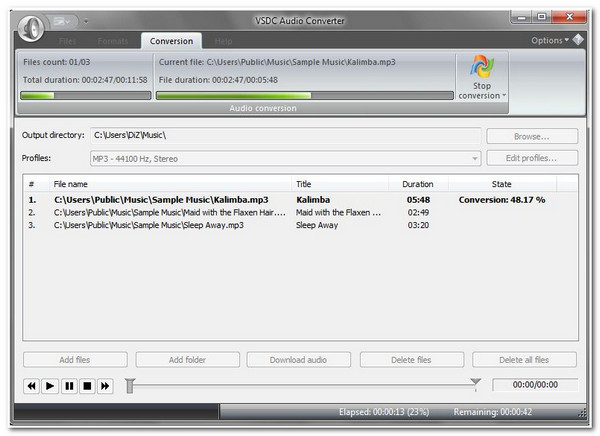
3. ตัวแปลงเสียง MediaHuman (Windows/Mac)
คุณไม่ควรพลาดโอกาสที่จะลอง ตัวแปลงเสียง MediaHumanเนื่องจากมีตัวแปลง MP3 ฟรีที่ดีที่สุดรวมอยู่ด้วย หากคุณกำลังมองหาเครื่องมือที่ใช้งานง่ายที่สามารถให้ผลลัพธ์คุณภาพสูงได้แม้ว่าจะไม่มีฟีเจอร์การแปลงขั้นสูง เครื่องมือนี้เป็นตัวเลือกที่ดีที่สุด MediaHuman Audio Converter ช่วยให้คุณแปลงไฟล์วิดีโอเช่นจาก YouTube และ iTunes เป็น MP3 ด้วยคุณภาพที่น่าชื่นชม อย่างไรก็ตาม เครื่องมือนี้มีความตรงไปตรงมาและเฉพาะเจาะจงเกินไปจนคุณไม่สามารถตัดและปรับแต่งความยาวและคุณภาพของผลลัพธ์ได้
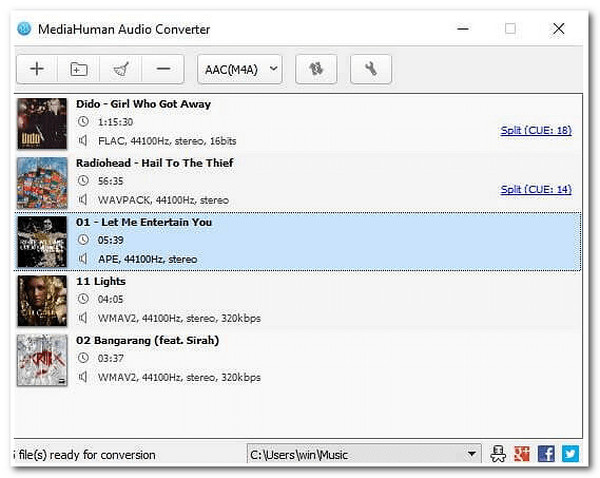
4. Audacity (วินโดวส์/แมค)
ความกล้าหาญ เป็นโปรแกรมแปลงไฟล์ MP4 เป็น MP3 ที่ดีที่สุดตัวต่อไปในรายการดาวน์โหลดฟรี เครื่องมือนี้เป็นโปรแกรมบันทึกและแก้ไขเสียงโอเพ่นซอร์สฟรีที่ดีที่สุด เครื่องมือนี้สามารถแปลงไฟล์สื่อหลายไฟล์เป็น MP3 ได้พร้อมกันเนื่องจากรองรับกระบวนการแปลงเป็นชุด นอกจากนี้ นอกจาก MP3 แล้ว ยังรองรับรูปแบบที่ไม่มีการสูญเสียข้อมูล เช่น WAV และ FLAC แม้จะเป็นเช่นนั้น คุณก็ไม่สามารถแปลงไฟล์วิดีโอได้ เว้นแต่คุณจะติดตั้ง FFmpeg ซึ่งจะทำให้สามารถรองรับการนำเข้าไฟล์ WMA, AMC, M4A เป็นต้น
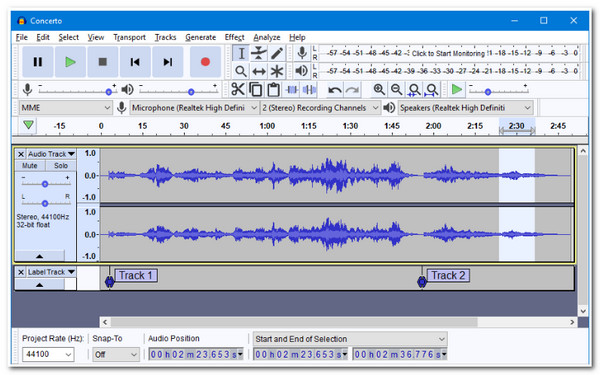
5. VLC Media Player (Windows/Mac/Linux)
ตัวแปลง MP3 ที่ดีที่สุดฟรีอีกตัวหนึ่งคือ VLC มีเดียเพลเยอร์VLC เป็นเครื่องมืออเนกประสงค์ที่ไม่เพียงแต่สร้างมาเพื่อเล่นไฟล์วิดีโอและไฟล์เสียงในรูปแบบต่างๆ เท่านั้น แต่ยังมีคุณสมบัติการแปลงวิดีโอเป็น MP3 อีกด้วย นอกจากนี้ ยังให้ผลลัพธ์ MP3 ที่มีคุณภาพดีเยี่ยมโดยไม่ต้องเสียเงินและด้วยกระบวนการที่รวดเร็ว อย่างไรก็ตาม เครื่องมือนี้ไม่ได้ใช้งานง่าย ซับซ้อนมาก และบางครั้งอาจล้มเหลวในการดำเนินการ
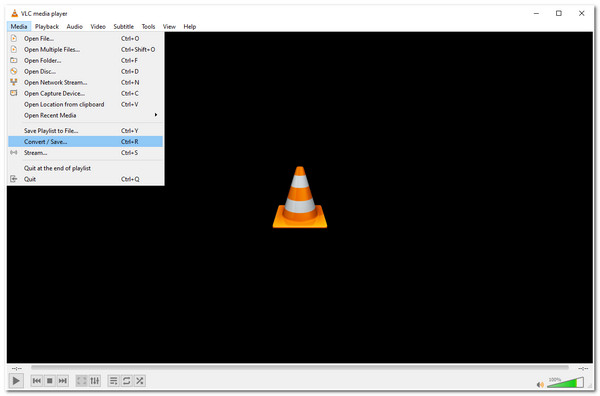
6. โปรแกรมแปลงไฟล์เสียง Freemake (Windows)
โปรแกรมแปลงไฟล์เสียง Freemake ควรอยู่ในรายการดาวน์โหลดตัวแปลง MP4 เป็น MP3 ฟรีที่ดีที่สุดของคุณ เช่นเดียวกับเครื่องมือแปลง MP3 อื่นๆ Freemake Audio Converter ยังสามารถแปลงวิดีโอหลายรายการเป็น MP3 ได้พร้อมกัน นอกจากนี้ เครื่องมือนี้ยังช่วยให้คุณรวมไฟล์ต่างๆ เข้าเป็นไฟล์เดียวได้ นอกจากนี้ยังมีตัวเลือกปรับแต่งเอาต์พุตซึ่งคุณสามารถปรับคุณภาพของ MP3 ของคุณก่อนนำเข้า ข้อเสียที่ใหญ่ที่สุดของเครื่องมือนี้คือไม่อนุญาตให้คุณแปลงไฟล์สื่อเป็น MP3 ที่มีความยาวเกินสามนาที นอกจากนี้ เครื่องมือนี้ยังติดตั้งโปรแกรมที่ไม่ต้องการขณะตั้งค่าอีกด้วย
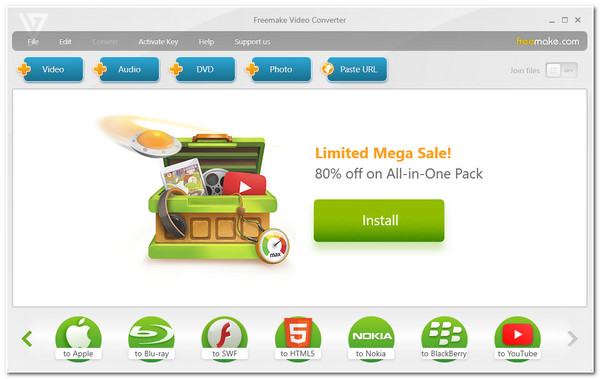
7. Convertio (ออนไลน์)
เครื่องมือแปลงไฟล์ MP3 ฟรีที่ดีที่สุดตัวต่อไปคือ Convertio ซึ่งเป็นเครื่องมือออนไลน์ที่สามารถเข้าถึงได้จากเบราว์เซอร์ใดก็ได้บนแพลตฟอร์ม Mac หรือ Windows เครื่องมือบนเว็บนี้ช่วยให้คุณแปลงวิดีโอต่างๆ เป็น MP3 ได้ในไม่กี่ขั้นตอนง่ายๆ นอกจากนั้นยังรองรับการแปลงไฟล์อย่างรวดเร็วด้วยกระบวนการที่ปลอดภัยซึ่งจะลบไฟล์ที่อัปโหลดหลังจากผ่านไป 24 ชั่วโมง เนื่องจากเป็นเครื่องมือบนเว็บและใช้อินเทอร์เน็ต จึงมักเกิดปัญหาไฟล์ค้างและกระบวนการล้มเหลว นอกจากนี้ เครื่องมือนี้ยังอนุญาตให้คุณอัปโหลดไฟล์ขนาด 100MB เท่านั้น
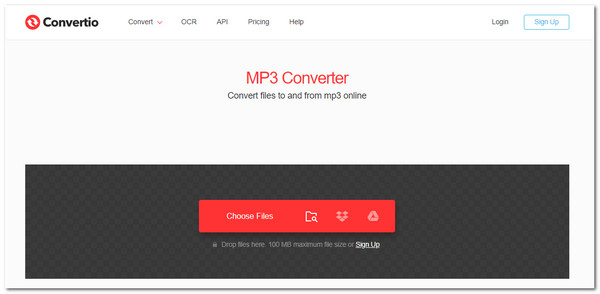
8. Cloudconvert (ออนไลน์)
เครื่องมือแปลงไฟล์ MP3 ฟรีที่ดีที่สุดตัวสุดท้ายในรายการคือ Cloudconvert เช่นเดียวกับเครื่องมือแปลงไฟล์ MP3 ออนไลน์ตัวอื่นๆ ในตลาด Cloudconvert ยังสามารถเข้าถึงได้ผ่านเบราว์เซอร์ใดๆ ก็ได้ที่มีในคอมพิวเตอร์ Windows หรือ Mac เครื่องมือนี้โดดเด่นเพราะช่วยให้ผู้ใช้ปรับแต่งความละเอียด ขนาด คุณภาพ ฯลฯ ของไฟล์เอาต์พุต MP3 ได้ก่อนที่จะส่งออก อย่างไรก็ตาม เครื่องมือนี้จำกัดให้คุณแปลงไฟล์ได้ฟรีเพียงไม่กี่ไฟล์ต่อวัน
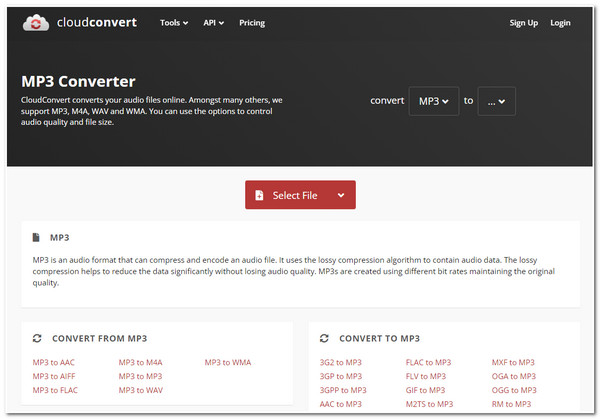
ส่วนที่ 2: คำถามที่พบบ่อยเกี่ยวกับตัวแปลง MP3 ฟรีที่ดีที่สุด
-
1. Mac มีเครื่องมือแปลง MP3 ในตัวหรือไม่?
ใช่แล้ว! โปรแกรม Music ของ Mac มาพร้อมการตั้งค่าแบบกำหนดเองที่ให้คุณแปลงไฟล์ต่างๆ เป็น MP3 ได้ อย่างไรก็ตาม การตั้งค่านี้จะใช้ได้หากคุณต้องการแปลงไฟล์เสียงเป็นรูปแบบเสียงประเภทอื่นๆ
-
2. จะแปลงวิดีโอ URL เป็นไฟล์ MP3 ได้อย่างไร?
หากต้องการแปลงวิดีโอจากแพลตฟอร์มแชร์วิดีโอ ให้คัดลอก URL ของแพลตฟอร์มเหล่านั้นแล้ววางลงในโปรแกรมแปลงไฟล์ MP3 ออนไลน์ฟรี เช่น Cloudconvert จากนั้นคลิกปุ่มแปลงและเลือกดาวน์โหลด
-
3. ฉันจะแปลง FLV เป็น MP3 ได้อย่างไร
คุณสามารถใช้ 4Easysoft แปลงวิดีโอทั้งหมดถือเป็นเครื่องมือแปลงไฟล์ FLV เป็น MP3 ฟรีที่ดีที่สุด คุณเพียงแค่ต้องนำเข้าไฟล์ FLV ไปยังเครื่องมือ เข้าถึงรูปแบบที่เสนอ และเลือกรูปแบบ MP3 จากนั้นคุณสามารถเลือก แปลงทั้งหมด ปุ่มสำหรับนำเข้าไฟล์เพื่อบันทึกลงในพื้นที่จัดเก็บข้อมูลในเครื่องของคุณ
บทสรุป
นั่นไง! นี่คือรายการเครื่องมือแปลง MP3 ฟรีที่ดีที่สุดในปัจจุบัน ด้วยความสามารถของเครื่องมือเหล่านี้ คุณสามารถแปลงไฟล์วิดีโอต่างๆ เป็นไฟล์ MP3 ได้ อย่างไรก็ตาม คำแนะนำที่ดีที่สุดคือ 4Easysoft แปลงวิดีโอทั้งหมด เครื่องมือนี้เป็นเครื่องมือที่ครบครัน เพราะไม่เพียงแต่จะแปลงไฟล์มีเดียเป็น MP3 เท่านั้น แต่ยังแก้ไขและปรับปรุงคุณภาพไฟล์ได้อีกด้วย หากคุณสนใจ โปรดไปที่เว็บไซต์อย่างเป็นทางการของเครื่องมือนี้เพื่อดาวน์โหลดทันที!
100% ปลอดภัย
100% ปลอดภัย



